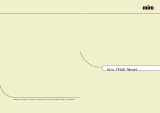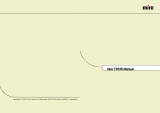Seite wird geladen ...

miro P19F98 Manual
miro
Displays GmbH
·
TRIFORUM
·
Haus A1
·
Frankfurter Str. 233
·
D-63263 Neu-Isenburg
·
Tel.0180-5 22 35 26 (0,24 DM/Min)
·
Fax 06102-3667-77
·
e-mail:kontakt@miro.de

INHALTSVERZEICHNIS
EINFÜHRUNG
Sicherheitsrichtlinien...........................................................................i
Allgemeine Informationen..................................................................1
Prüfliste Zubehör...............................................................................2
Gerätemerkmale................................................................................3
INSTALLATION
Installation des Monitors....................................................................5
Bedienung.........................................................................................6
OSD-BILDSCHIRM
OSD-Menü Erläuterungen................................................................ 7
SONSTIGES
Stromsparsystem.............................................................................10
Plug & Play......................................................................................10
Einstellungsrichtlinien (Timing Guide).............................................11
Timing Table....................................................................................12
Pinbelegung.....................................................................................13
Spezifikationen................................................................................14
Im Störungsfalle..............................................................................15

SICHERHEITSRICHTLINIEN
1. Lesen Sie diese Bedienungsanleitung gründlich durch. Heben Sie sie
zum Nachschlagen auf.
2. Befolgen Sie alle an dem Gerät angebrachten Warnungen und
Hinweise.
3. Ziehen Sie vor dem Reinigen des Gerätes immer den Netzstecker ab.
Verwenden Sie keine flüssigen Reinigungsmittel oder Sprays.
Verwenden Sie einen angefeuchteten, weichen Lappen zur
Reinigung.
4. Verwenden Sie dieses Gerät nicht in der Nähe von Wasser.
5. Stellen Sie dieses Gerät nicht auf einen instabilen Wagen, Ständer
oder Tisch auf. Das Produkt kännte herunterfallen und schwer
beschädigt werden.
6. Schlitze und Öffnungen im Gehäuse und an der Vorder- und Rück-
seite dienen zur Lüftung. Um richtige Lüftung zu gewährleisten und
Überhitzung zu vermeiden, dürfen diese Öffnungen nicht verdeckt
werden. Die Öffnungen dürfen auch nicht blockiert werden, indem
das Produkt auf einem Bett, Sofa, Teppich oder einer ähnlichen
Oberfläche aufgestellt wird. Das Produkt darf nicht neben oder auf
Heizkörpern aufgestellt oder verdeckt installiert werden, es sei denn,
es ist für ausreichende Lüftung gesorgt.
7. Dieses Produkt muß mit der Netzspannung betrieben werden, die auf
dem Typenschild angegeben ist. Wenn Sie sich über die örtliche
Netzspannung nicht im Klaren sind, fragen Sie bei Ihrem
Fachhändler oder bei der Elektrizitätsgesellschaft nach.
8. Stellen Sie keine Gegenstände auf das Netzkabel. Verlegen Sie das
Netzkabel so, daß niemand darauf tritt.
9. Wenn dieses Produkt mit einem Verlängerungskabel verwendet wird,
stellen Sie sicher, daß die Gesamtstromaufnahme der über das
Verlängerungskabel betriebenen Geräte nicht die Zulassung des
Verlängerungskabels überschreitet. Auf jeden Fall sollen alle an einer
Steckdose angeschlossenen Geräte insgesamt nicht mehr als
15 Ampere aufnehmen.
i

SICHERHEITSRICHTLINIEN
10. Stecken Sie niemals Gegenstände durch die Öffnungen in das
Gehäuse. Im Inneren des Gerätes befinden sich Bauteile die mit
Hochspannung arbeiten. Es besteht die Gefahr von elektrischen
Schlägen oder Kurzschlüssen mit Feuer- oder Verletzungsgefahr.
Schütten Sie niemals Flüssigkeiten jeglicher Art in das Gerät.
11. Versuchen Sie nicht, Reparatur\oder Wartungsarbeiten selbst
auszuführen. Im Inneren des Gerätes befinden sich Teile, die mit
Hochspannung arbeiten. Es besteht Gefahr von elektrischen
Schlägen und anderen Risiken. Überlassen Sie alle
Wartungsarbeiten dem Kundendienst.
12. In den folgenden Fällen müssen Sie sofort den Stecker aus der
Steckdose ziehen und das Gerät zur Prüfung beim Kundendienst
einreichen:
a. Wenn das Netzkabel oder der Netzstecker beschädigt oder
geöffnet ist.
b. Wenn Flüssigkeiten in das Gerät geschüttet wurden.
c. Wenn das Gerät Regen oder Wasser ausgesetzt worden ist.
d. Wenn das Gerät nicht normal arbeitet, obwohl die Bedienungs-
anweisungen befolgt werden. Betätigen Sie nur die Bedienungs-
elemente, die in der Bedienungsanleitung beschrieben werden.
Unsachgemäße Betätigung anderer Bedienungselemente kann
Schäden verursachen, die häufig umfangreiche Reparatur-
arbeiten von Seiten des Kundendienstes erforderlich machen.
e. Wenn das Gerät fallengelassen wurde oder das Gehäuse
beschädigt wurde.
13. Verwenden Sie nur geeignete Netzkabel (im Zubehörkarton
mitgeliefert) für dieses Gerät. Es soll sich um abnehmbare Typen
handeln: mit VDE oder äquivalenter Zulassung.
14. Die Steckdose ist neben der Anlage zu installieren und sollte leicht
zugänglich sein.
ii 1
ALLGEMEINE INFORMATIONEN
Wir gratulieren Ihnen zur Wahl dieses Multiscanning-Monitors.
Dieser Hochleistungsbildschirm ist mit einer nach modernster
Technologie hergestellten FlaTTop-Bildröhre (Pure Flat) und halbleiterge-
steuerten Kontrolleinrichtungen ausgestattet. Der Monitor lässt sich auf
die meisten Video-Betriebsarten sowohl bei IBM-kompatiblen PCs als
auch bei Apple Macintosh-Computern synchronisieren und an diese
anpassen.
Der Monitor verfügt sowohl über eine automatische Frequenzabtastung
mit einer vom Hersteller festgelegten Einstellung, als auch über
benutzerfreundliche, digitale Kontrolleinheiten, die eine individuelle
Einstellung der Wiedergabe bei verschiedenen Anwendungen
ermöglichen.
Die anwendergerechten Merkmale, Antireflexbeschichtung, hohe
horizontale Abtastfrequenzen sowie schwenk- und kippbarer Fuß,
garantieren Ihnen Komfort bei der Benutzung, selbst bei langem Einsatz
mit hohem Auflösungsniveau.
Der ergonomisch angepasste Monitor bietet ein erweitertes Bildschirm-
Menü (OSD) mit animierten Befehls-Icons, die eine einfache und
problemlose Einstellung des Monitors ermöglichen. Der Monitor ent-
spricht den strengen ergonomischen Anforderungen der TCO`99.
Das vorliegende Handbuch beschreibt die Funktionen und
Leistungsmerkmale des Monitors ausführlich, damit Sie ihn so effizient
wie möglich einsetzen können.

GERÄTEMERKMALE
QUALITATIV HOCHWERTIGER MEHRFREQUENZBILDSCHIRM
• Der 19-Zoll-Mehrfrequenzbildschirm mit FlaTTop-Bildröhre (Pure Flat)
(0.25mm Punktabstand) gewährleistet Antistatik, hohe Auflösung und
starken Kontrast mit Echtfarb-Anzeige (über 16Mio. Farben).
PLUG & PLAY
• Dieses Gerät entspricht der VESA
®
-Norm (Video Electronics Standards
Association) DDC
TM
1/2B (Display Data Channel) gemäß den Windows
®
Spezifikationen.
DIGITAL-MULTI-SCAN
• Dieses Gerät arbeitet mit einer Horizontalfrequenz von 30~98kHz, einer
Vertikalfrequenz von 50~160Hz und einer max. Auflösung von 1600 x 1200.
• Der Monitor ist mit IBM
®
PC-kompatiblen Geräten als auch
Macintosh
®
-Geräten kompatibel.
FORMATEINSTELLFUNKTION
• Das Gerät verfügt über eine On-Screen-Display-Kontrolle. Diese er-
möglicht über diverse Einstellungspunkte eine problemlose und einfache
Installation des Monitors. Folgende Einstellmöglichkeiten sind gegeben:
Kontrast, Helligkeit, H-/V-Position, H-/V-Size, Rotation, Kissenverzerrung,
Trapez, Parallelogramm, Pin. Balance, H-/V-Moiré, top/bottom corner,
Farbtemperatur (9300°K, 6500°K, User), H-/V-OSD-Position, OSD Timer,
Reset, Language, Exit, Entmagnetisierung.
STROMZUFUHR
• Die Netzspannung beträgt 100 - 240 V bei 50/60 Hz.
• Stromverbrauch des Gerätes: On mode max. 130 Watt
ABMESSUNGEN
• Die Abmessungen des Gerätes betragen 446 x 452 x 454 in mm (B x H x T)
bei einem Nettogewicht von 21.6 kg.
UMWELTFREUNDLICH
• Die Leistungsaufnahme des CRT-Monitors kann bei Anschluss an
einem Computer, der der VESA
®
DPMS
TM
(Display Power
Management Signaling) -Norm entspricht, reduziert werden.
• Die Richtlinie TCO`99 (Emission, Energieeinsparung, Ökologie,
Ergonomisches, Sicherheit).
PRÜFLISTE ZUBEHÖR
Bevor Sie Ihren Monitor in Betrieb nehmen, überprüfen Sie bitte den Inhalt
der Verpackung auf Vollständigkeit. Folgende Komponenten sollten im
Lieferumfang enthalten sein:
• 19 Zoll Farbmonitor (mit 15-pin D-SUB Kabel)
• mitgeliefertes Zubehör:
1. Netzkabel
2. Benutzerhandbuch
Falls ein Artikel fehlt oder beschädigt ist, wenden Sie sich sofort an
lhren Fachhändler. Nehmen Sie den Monitor aus dem Versandkarton.
Bewahren Sie den Karton und das Verpackungsmaterial für den Fall, daß
der Monitor zum Umzug o.ä. wieder verpackt werden muß, auf.
Abb. 1
2 3

INSTALLATION DES MONITORS
Arbeitsschritte zur Installation des Montiors
1. Bevor Sie beginnen, vergewissern Sie sich unbedingt, dass sowohl
der Monitor als auch Computer nicht in Betrieb und von der
Stromzufuhr getrennt sind.
2. Das Ende des analogen Signalkabels an den Mini-D-Sub-Anschluss
(15-pin) der Graphikkarte an Ihrem Computer anschliessen. Die
Schrauben des Signalkabels festziehen, damit sich der Anschluss
nicht lösen kann und der Monitor optimal funktioniert.
3. Den Stecker des Netzkabels an die Netzeingangsbuchse an der
Rückseite des Farbmonitors anschließen. Danach den Netzstecker
an einer Netzsteckdose oder PC-Anschluß einstecken.
Abbildung 3
4. Schalten Sie nun Ihren Farbmonitor und Computer ein.
5. Für einen optimalen Arbeitskomfort kann der Schwenkfuss individuell
eingestellt werden.
Abbildung 4
Hinweis:
Aufgrund der Empfindlichkeit dieses Monitors gegen das Erdmagnetfeld
kann es vorkommen. daß geringe Beeinträchtigungen im Bild auftreten,
wenn der Monitor um mehr als 90° geschwenkt wird, während er einge-
schaltet ist. In diesem Fall schalten Sie den Monitor aus und dann wieder
ein. Danach sollte das Monitorbild wieder normal sein.
4 5
INSTALLATION DES MONITORS
SCHWENKFUSS
Zum Anbringen des Schwenkfusses am Montior gehen Sie wie folgt vor:
1. Drehen Sie den Monitor vorsichtig auf die Seite oder auf den
Kopf (siehe Abbildung 2)
2. Suchen Sie sich auf der Unterseite des Monitors im vorderen
Bereich die Aussparung für den Schwenkfuss.
3. Setzen Sie den Schwenkfuss passend zur Nut an und
drücken Sie dann den Schwenkfuss nach vorne, bis die
Verriegelung an der Unterseite des Monitors einrastet.
4. Zum Entfernen des Schwenkfusses drücken sie die
Verriegelung mit dem Daumen auf und entfernen diesen
entsprechend wieder heraus.
Abbildung 2

BEDIENUNG
Das digitale Bedienfeld befindet sich unten auf der Vorderseite an Ihrem
Farbmonitor. Wenn Sie mit den werkseitigen Einstellungen für Größe und
Position nicht zufrieden sind, programmieren Sie mit Hilfe dieser Bedien-
elemente die von Ihnen für jede Auflösung bevorzugte Einstellung. An-
schließend sind diese auf Ihre Wünsche abgestimmten Einstellungen gespei-
chert, selbst wenn Sie die Auflösung ändern oder den Monitor ausschalten.
BESCHREIBUNG DER FUNKTIONSTASTEN:
Ein-/Aus-Taste
Ein- und ausschalten des Monitors.
LED-Indikator
Während des normalen Betriebes des Monitors leuchtet der
LED Indikator grün; gelb im ausgeschalteten Zustand.
Befindet sich der Monitor im Bereitschafts- bzw. Suspend-
Modus blinkt der LED Indikator gelb.
Menü-Taste
Durch kurzes drücken der Menü-Taste wird das OSD-Menü
aufgerufen bzw. die markierten Einstellungspunkte bestätigt.
Auswahl-Taste
Auswahl des Einstellungspunktes.
Änderung des eingestellten Wertes
Das OSD-Bildschirm-Menü wird durch Betätigen der Menü-Taste des
Montiors aktiviert. Das Einstellungsfenster erscheint dann in der Mitte des
Bildausschnittes. Mit den Auswahl-Tasten und wird der gewünschte
Einstellungspunkt gewählt, welcher dann hervorgehoben dargestellt wird.
Um diesen dann auszuwählen, um die aktuelle Einstellung zu ändern,
einfach die Menü-Taste drücken. Das Ändern der Einstellung erfolgt über
die Auswahl-Tasten und ; mit der Menü-Taste verlassen Sie das
aufgerufene Menü, die Einstellungen werden automatisch gesichert.
6 7
OSD-MENÜ ERLÄUTERUNGEN
Hauptmenü
KONTRAST
Einstellung des Kontrastes des Bildschirms.
HELLIGKEIT
Einstellung des Helligkeitswertes des Bildschirms.
H-POSITION (HORIZONTALE POSITION)
Einstellung der Horizontalposition des Bildes.
V-POSITION (VERTIKALE POSITION)
Einstellung der Vertikalposition des Bildes.
H-GRÖSSE (HORIZONTALE GRÖSSE)
Einstellung der horizontalen Grösse des Bildes.
V-GRÖSSE (VERTIKALE GRÖSSE)
Einstellung der vertikalen Grösse des Bildes.
ROTATION
Dreht das Bild entgegen oder mit dem Uhrzeigersinn.
Menu

8 9
OSD-MENÜ ERLÄUTERUNGEN
FARBTEMPERATUR
Es wird die Farbtemperatur des Bildschirmes geregelt. 9300°K und
6500°K sind vom Hersteller festgelegte unveränderbare Werte.
9300°K : Der Farbe weiss wird ein bläulicher Farbton verliehen.
6500°K : Der Farbe weiss wird ein rötlicher Farbton verliehen.
USER : Der Benutzer kann die Intensität der einzelnen RGB-Farben
individuell einstellen.
OSD EINSTELLUNGEN
Einstellung der Position des OSD-Bildschirm-Menüs.
H-POSITION (HORIZONTALE POSITION)
Einstellung der Horizontalposition des OSD-Bildschirm-Menüs.
V-POSITION (VERTIKALE POSITION)
Einstellung der Vertikalposition des OSD-Bildschirm-Menüs.
OSD TIMER
Einstellung der Anzeigedauer des OSD-Bildschirm-Menüs. Es
kann eine Anzeigedauer zwischen 8 und 60 Sekunden eingestellt
werden.
RESET
Es werden alle Einstellungen auf Werkseinstellung zurückgesetzt.
LANGUAGE
Eine der Sprachen (Deutsch, Englisch, Französisch, Spanisch,
Italienisch, Portugiesisch, Chinesisch) für die Bildschirm-Menüs wählen.
EXIT
Beendet die OSD-Funktion (schliesst das OSD-Fenster).
DEGAUSS
Beseitigt die Ansammlung von Magnetfeldern, die die korrekte Abtastung der
Elektronenbündel verändern und die Reinheit, die Klarheit und die Übereinstim-
mung der Bildschirmfarben gefährden. Nach dem Drücken der Taste flattert das
Bild und erscheint wiedern, nachdem der Bildschirm entmagnetisiert ist. Dieser
Vorgang kann einige Augenblicke dauern.
OSD-MENÜ ERLÄUTERUNGEN
KISSENVERZERRUNG
Erhöht oder verringert den seitlichen Kisseneffekt nach innen oder
nach aussen.
TRAPEZ
Vergrössert oder verkleinert den unteren Bildschirmabschnitt, um eine
Übereinstimmung zum Oberen zu erzielen.
PARALLELOGRAMM
Zum Zentrieren des oberen und unteren Bildschirmabschnittes.
PIN. BALANCE
Erhöht oder verringert den seitlichen Kisseneffekt nach rechts oder
nach links.
FÜR DEN FORTGESCHRITTENEN USER
MOIRÉ KORREKTUR
Beim Aktivieren der Moiré Korrektur kann es zu einem leichten
Flimmern kommen. Normalerweise ist diese Funktion deaktiviert
(Horiz. = 0, Vertikal = 0).
V. MOIRÉ (VERTIKALER MOIRÉ-EFFEKT)
Erhöht oder verringert den vertikalen Moiré-Effekt.
H. MOIRÉ (HORIZONTALER MOIRÉ-EFFEKT)
Erhöht oder verringert den horizontalen Moiré-Effekt.
CORNER (OPTIONAL)
Wird für die Ausrichtungseinstellung der oberen und unteren
Winkel benötigt.
TOP CORNER
Vergrössert oder verkleinert den oberen Blickwinkel.
BOTTOM CORNER
Vergrössert oder verkleinert den unteren Blickwinkel.

EINSTELLUNGSRICHTLINIEN (TIMING GUIDE)
Der Monitor ist ein Mehrfrequenz-Bildschirm. Er arbeitet mit horizontalen
Frequenzen zwischen 30 kHz ~ 98 kHz und vertikalen Frequenzen
zwischen 50 Hz ~ 160 Hz. Durch sein Mikroprozessor-Design verfügt er
über die Möglichkeiten einer automatischen Synchronisation und
Größeneinstellung. Dieser Monitor bietet 11 vorprogrammierte
Einstellungen, die in der nachfolgenden Tabelle aufgeführt sind.
Diese voreingestellten Betriebsarten decken die meisten der üblichen
Video-Betriebsarten ab, die von den gängigen Graphikkarten unterstützt
werden. Eine jede Graphikkarten-Implementierung dieser Video-
Betriebsarten kann jedoch etwas unterschiedlich sein. Wenn Sie es für
erforderlich halten, kleinere Bildschirmeinstellungen (z.B. Horizontal- und
Vertikalposition) vorzunehmen, so lesen Sie bitte den Abschnitt "OSD-
Bildschirm-Menü" dieses Handbuches. Dort finden Sie die entsprechen-
den Anweisungen.
Bitte beachten Sie, dass der Monitor nicht auf diese in der Fabrik
voreingestellten Einstell-Betriebsarten beschränkt ist. Er kann eigentlich
durch seine Mehrfrequenzeigenschaften jedes Signal innerhalb seines
Frequenzbereiches von 30 kHz ~ 98 kHz horizontal und 50 Hz ~ 160 Hz
vertikal darstellen.
Wenn Sie gern eine der voreingestellten Einstellmöglichkeiten nutzen
möchten, so schlagen Sie im Installationsleitfaden Ihres Graphikkarten-
herstellers nach, ob Sie dort Anweisungen finden, wie diese
Veränderungen vorzunehmen sind. Durch die Graphikkarte wird die
Bildwiederholrate gesteuert. Die meisten Graphikkarten verfügen über ein
Software-Hilfsprogramm oder über Hardware-Dip-Schalter, mit dem/
denen Sie die Frequenz ändern können, die bei jeder Auflösung zur
Anwendung kommt.
STROMSPARSYSTEM
Dieser Monitor entspricht dem VESA
®
DPMS
TM
-Standard. Diese Funktion
kann den Stromverbrauch Ihres Monitors verringern, falls der ange-
schlossene Computer und die verwendete Videokarte ebenfalls dem
VESA
®
DPMS
TM
-Standard entsprechen.
Befindet sich der Monitor im Bereitschafts-, Suspend- oder Active OFF
Modus, so wird der Stromverbrauch des Montiors gedrosselt, um Strom
einzusparen. Wird dann die Maus bewegt oder eine Taste betätigt, schal-
tet sich der Monitor automatisch wieder an.
APM-Status H-Sync V-Sync Video LED Color
Ein Aktiv Aktiv Aktiv Grün
Out Of Range Aktiv Aktiv Aktiv Grün
Aus Aktiv Nicht aktiv Schwarz Gelb blinkend
Aus Nicht aktiv Aktiv Schwarz Gelb blinkend
Aus Nicht aktiv Nicht aktiv Schwarz Gelb blinkend
PLUG & PLAY
Dieser Monitor verfügt über VESA DDC1/2B-Fähigkeiten entsprechend
dem VESA DDC STANDARD. Diese erlauben dem Monitor, das Host-
System auf seine Identität aufmerksam zu machen und, je nach dem
Level des verwendeten DDC, zusätzliche Information über seine
Anzeigefähigkeiten mitzuteilen. Der Kommunikationskanal ist in zwei
Levels aufgeteilt, DDC1 und DDC2B.
DDC1 ist ein Ein-Richtungs-Datenkanal von der Anzeige zum Host, der
permanent EDID Information übermittelt. DDC2B ist ein Zwei-Richtungs-
Datenkanal, der auf dem I²C Protokoll basiert. Der Host kann EDID
Information über den DDC2B-Kanal abfragen.
10 11

TIMING TABLE
Auflösung Frequenz
Preset Horizontal Vertikal Horizontal Vertikal
VGA M1 720 400 31.47kHz 70Hz
M2 640 480 31.47kHz 60Hz
M3 640 480 43.27kHz 85Hz
M4 800 600 53.67kHz 85Hz
M5 800 600 63.90kHz 100Hz
VESA M6 1024 768 60.02kHz 75Hz
M7 1024 768 68.67kHz 85Hz
M8 640 480 50.60kHz 100Hz
M9 1280 1024 79.98kHz 75Hz
M10 1280 1024 91.15kHz 85Hz
M11 1600 1200 93.75kHz 75Hz
Hinweis: Im Falle, dass Sie den Monitor an einen Macintosh anschließen
möchten, benötigen Sie gegebenenfalls einen zusätzlichen Mac-Adapter.
* Zusätzlich zu den 11 voreingestellten Preset-Timings, können Sie wei-
tere 8 User-Modes definieren, die in dem Fall benutzt werden können,
wenn keine Stadardvideomodi verwendet werden. Wenn das
Videoeingangssignal anders ist als bei den Standardmodi des
Herstellers, speichert der Monitor automatisch die neuen
Synchronisierungsdaten. Trotzdem könnte es notwendig sein, dass die
angenommenen Parameter einzustellen sind, die nicht initialisiert werden
können (RESET).
12 13
PINBELEGUNG
VGA Anschluss VGA Anschluss
Pin 1 Rot 1 5
Pin 2 Grün
Pin 3 Blau 6 10
Pin 4 keine Verbindung
Pin 5 Masse
Pin 6 Video Rot Masse 11 15
Pin 7 Video Grün Masse
Pin 8 Video Blau Masse
Pin 9 keine Verbindung
Pin 10 Masse
Pin 11 Masse
Pin 12 DDC SDA
Pin 13 Horizontal Sync.
Pin 14 Vertikal Sync.
Pin 15 DDC SCL

14 15
IM STÖRUNGSFALLE
Falls sich die Störungen auch nach Durchführung der nachstehenden
Überprüfungen nicht beseitigen lassen, sollten Sie den Netzstecker
abziehen und sich an Ihren Händler wenden.
Symptom
Die Betriebs-
LED leuchtet
nicht.
Keine Anzeige.
Die Betriebs-
LED geht nicht
aus.
Überprüfung
Netzkabel/
Stecker
Ein- & Austaste
Signalkabel
Computer (Die
Stromsparfunktion
kann aktiv sein. In
diesem Fall leuch-
tet die Betriebs-
LED gelb.)
Kontrast,
Helligkeit und
Hintergrund-
beleuchtung
Steckdose
Abhilfe
Das Netzkabel korrekt an die
Steckdose anschließen.
Drücken Sie die Ein- und Austaste.
Schließen Sie das Signalkabel
richtig an.
Schalten Sie die Stromsparfunktion
aus. (Betätigen Sie hierzu die Maus
oder die Tastatur. Einzelheiten lesen
Sie bitte in der Bedienungsanleitung
für die verwendete Hardware nach.)
Den Kontrast, die Helligkeit und die
Hintergrundbeleuchtung richtig ein-
stellen.
Überprüfen Sie die Steckdose,
indem Sie testen, ob ein anderes
elektr. Gerät an ihr funktioniert.
Beachten Sie bitte die folgenden Punkte
SPEZIFIKATIONEN
Bildröhre Typ 19” (48.3cm) Diagonal
Maskenabstand 0.25mm
Oberfläche entspiegelter Bildschirm mit
getöntem Antireflexglas
Sichtbare max. 18.0” (45.72cm) Diagonal
Arbeitsfläche Bildgrösse 360mm (B) x 270mm (H)
(werksseitig)
Auflösung max. 1600 x 1200 @ 75 Hz
empf. 1280 x 1024 @ 85 Hz
Abtastfrequenz horizontal 30 - 98 kHz
vertikal 50 - 160 Hz
Bandbreite max. 202.5 MHz
Eingangssignal Video Analog 0.7Vp-p / 75 Ohms
Sync. Separate sync. TTL level
Anschluss Mini D-Sub 15 Pin
Analoganschluss Unbegrenzte Anzahl von Farben
(abhängig von der Videokarte)
Stromversorgung Eingang AC 100 - 240V, 50/60Hz
Verbrauch On : max. 130W
Factory Preset Timings 11
User mode Timings 8
Betriebsumgebung Temperatur 5°C ~ 40°C
Luftfeuchtigkeit 20% ~ 80% (nicht kondensierend)
Lagerungs- Temperatur -20°C ~ 60°C
bedingungen Luftfeuchtigkeit 10% ~ 90% (nicht kondensierend)
Plug & Play DDC1/2B
Abmessungen (B) x (H) x (D) 446mm x 452mm x 454mm
Gewicht Netto 21.6kg
Brutto 25.0kg

IM STÖRUNGSFALLE
16 17
Symptom
Das Bild ist zu
groß oder zu
klein. Es ist von
der richtigen
Position versetzt.
Ein Teil des
Bildes fehlt. Die
Farbe eines Teils
des Bildes ist
verändert.
Auch nach der
Einstellung sind
die Zeichen
noch undeutlich.
Das Bild ist zu
dunkel.
Überprüfung
Ist die Betriebs-
art nicht ge-
speichert?
Ist die Betriebs-
art garantiert?
Überschreitet die
Videotaktfrequenz
des Bildsignals
den Standard-
pegel (202.5MHz)?
Ist die Helligkeit
oder der Kontrast
ganz zurückge-
dreht?
Ist der Video-
pegel richtig
eingestellt?
Abhilfe
Nehmen Sie die gewünschten
Einstellungen über das OSD-
Bildschirm-Menü vor.
Lesen Sie in der Computer-
Bedienungsanleitung nach, und
ändern Sie die Anzeigebetriebsart
Ihres Computers entsprechend.
Überprüfen Sie den Videosignal-
pegel vom Computer und stellen
Sie ihn richtig ein. Vermindern Sie
die Vertikalfrequenz des Bildsignals,
um die Videotaktfrequenz auf einen
Pegel unter dem Standardpegel
(202.5 MHz) einzustellen.
Den Kontrast, die Helligkeit und die
Hintergrundbeleuchtung richtig ein-
stellen. (Weitere Einzelheiten ent-
nehmen Sie bitte der Bedienungs-
anleitung für den verwendeten
Computer.)
Überprüfen Sie den Videosignal-
pegel vom Computer und stellen
Sie ihn richtig ein.
Beachten Sie bitte die folgenden Punkte
IM STÖRUNGSFALLE
Copyright bei miro Displays GmbH
©
2002
Dieses Handbuch ist urheberrechtlich geschützt. Alle Rechte sind
vorbehalten. Kein Teil dieses Handbuchs darf ohne vorherige schriftliche
Zustimmung des Herstellers vervielfältigt, übertragen, transkribiert oder
in eine andere Sprache übersetzt werden.
Symptom
Die Anzeige-
farbe ist nicht
normal.
Bildschirmgröße
und -position
ändern sich nicht.
Überprüfung
Signalkabel
Befindet sich das
Eingangs-
synchronsignal
innerhalb des
Betriebsbereichs?
Abhilfe
Das Signalkabel richtig anschliessen.
Überprüfen Sie die Video-Aus-
gangsbetriebsart vom Computer
und wählen Sie eine Betriebsart
innerhalb des Monitor-Betriebs-
bereichs. (Einzelheiten entnehmen
Sie bitte der Bedienungsanleitung
der verwendeten Hardware.)
Beachten Sie bitte die folgenden Punkte
M
M
1/35